Zautomatyzuj wdrażanie niestandardowego UI logowania za pomocą GitHub Actions workflow
Pokażemy ci, jak zautomatyzować wdrażanie twojego niestandardowego UI logowania do Logto Cloud w twojej ścieżce CI/CD za pomocą GitHub Actions workflow.
Tło
Logto to lepszy wybór dla rozwiązań Customer Identity and Access Management (CIAM). Niedawno uruchomiliśmy funkcję „Bring your own UI” na Logto Cloud, która umożliwia deweloperom pełne dostosowanie swojego interfejsu logowania.
W wcześniejszym poście na blogu zapewniliśmy również przewodnik krok-po-kroku na temat tworzenia własnego UI logowania, który zawiera:
- Tworzenie niestandardowej strony logowania z próbkami kodu
- Konfiguracja CLI
@logto/tunneldo debugowania lokalnego - Budowanie i pakowanie w formacie zip zasobów niestandardowego interfejsu użytkownika
- Przesyłanie pakietu zip i wdrażanie go na Logto Cloud za pomocą konsoli UI
Jednak jako deweloper aplikacji z myśleniem DevOps, możesz uznać ten proces za uciążliwy, gdy wprowadzasz zmiany na stronie logowania. Czy istnieje sposób na zautomatyzowanie całego procesu?
Usłyszeliśmy twoje opinie i z radością wprowadzamy nowe polecenie CLI deploy w @logto/tunnel. To polecenie pozwala zautomatyzować proces wdrażania, wykonując to polecenie w terminalu lub integrując je z workflow GitHub Actions, co jest szczególnie przydatne przy budowaniu ścieżki CI/CD. Zaczynajmy!
Wymagania wstępne
Zanim przejdziemy do konfiguracji, upewnij się, że masz:
- Konto Logto Cloud z planem subskrypcji.
- Aplikację machine-to-machine z uprawnieniami do Management API w twoim dzierżawcy Logto.
- Kod źródłowy projektu powinien być hostowany na GitHub.
- Zainstaluj narzędzie CLI
@logto/tunneljako zależność deweloperską w projekcie.
Krok 1: Utwórz workflow GitHub Actions
W swoim repozytorium GitHub utwórz nowy plik workflow. Można to zrobić, przechodząc do .github/workflows/ i tworząc plik o nazwie deploy.yml.
Wyjaśnienie workflow GitHub Actions
- Wzbudzenie: Workflow jest wzbudzany przy każdym wysłaniu do głównej gałęzi.
- Zadania: Zadanie wdrażania działa w najnowszym środowisku Ubuntu i wykona poniższe kroki.
- Kroki:
- Checkout code: Ten krok sprawdza twój kod repozytorium.
- Set up Node.js: Ten krok konfiguruje środowisko Node.js.
- Install dependencies: Ten krok instaluje zależności projektu.
- Build: Ten krok buduje kod źródłowy projektu do zasobów html. Zakładamy, że folder wyjściowy jest nazwany
distw katalogu głównym. - Deploy to Logto Cloud: Ten krok uruchamia polecenie CLI Tunnel, aby wdrożyć zasoby html w katalogu
./distdo twojego dzierżawcy Logto Cloud. Używa zmiennych środowiskowych dla poufnych informacji.
Więcej informacji na temat GitHub Actions znajdziesz w Dokumentacji GitHub Actions.
Krok 2: Skonfiguruj tajne dane akcji w GitHub
Aby utrzymać swoje poświadczenia w tajemnicy, powinieneś przechowywać je jako tajne dane w swoim repozytorium GitHub:
- Przejdź do swojego repozytorium GitHub.
- Kliknij „Settings”.
- Przejdź do „Secrets and variables > Actions”
- Kliknij „New repository secret” i dodaj następujące tajne dane:
- LOGTO_AUTH: Twoje poświadczenia aplikacji Logto M2M w formacie
<m2m-app-id>:<m2m-app-secret>. - LOGTO_ENDPOINT: Twój URI punktu końcowego Logto Cloud.
- LOGTO_RESOURCE: Twój wskaźnik zasobu Management API Logto. Można go znaleźć w „API resources -> Logto Management API”. Wymagany, jeśli włączyłeś niestandardową domenę w swoim dzierżawcy Logto Cloud.
Krok 3: Przetestuj swój workflow
Po skonfigurowaniu workflow i skonfigurowaniu sekretów, możesz go przetestować, scalając PR do gałęzi master. Workflow GitHub Actions automatycznie się uruchomi, a twój niestandardowy UI logowania zostanie wdrożony do Logto Cloud.
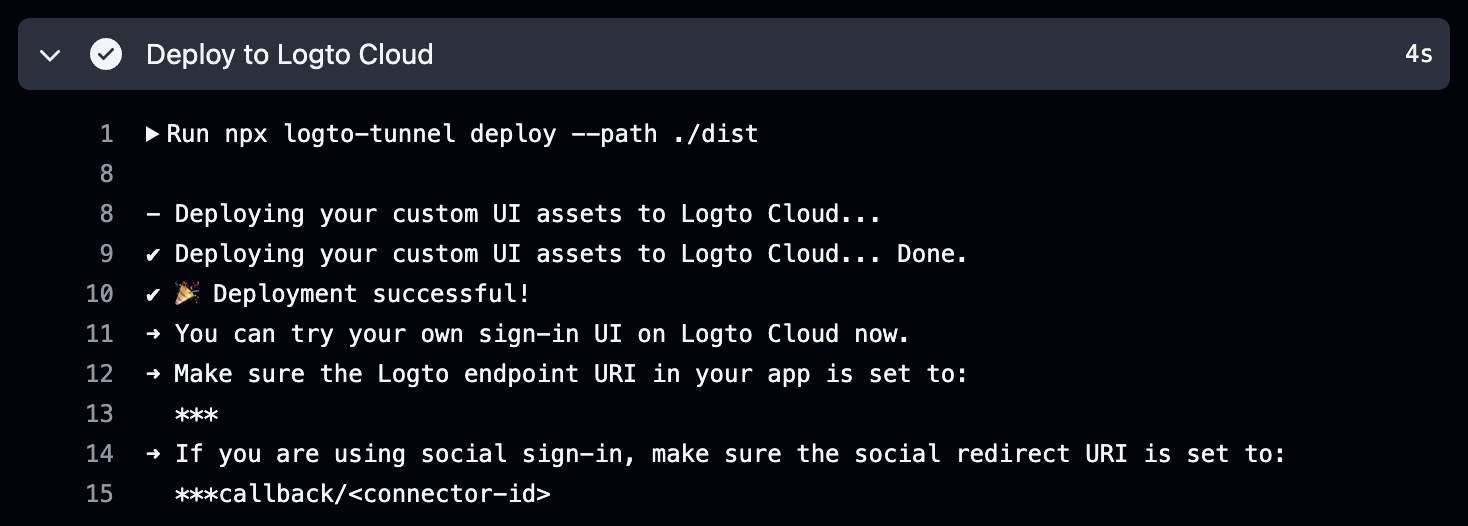
Podsumowanie
Integrując polecenie CLI @logto/tunnel w swoim workflow GitHub Actions, możesz usprawnić proces wdrażania swojego niestandardowego UI logowania do Logto Cloud. Ta automatyzacja pozwala skupić się na rozwoju, jednocześnie zapewniając ciągłe testowanie zmian w środowisku produkcyjnym.
Miłego kodowania!

